word清除格式的快捷键是什么 word如何清除带有颜色的文字格式
更新时间:2023-04-28 11:01:26作者:xiaoliu
word清除格式的快捷键是什么,Microsoft Word作为一款常用的文本编辑软件,大家一定十分熟悉。在撰写文档的过程中,我们会发现有时候文本中会存在一些带有颜色、字体、字号、加粗等格式的文字,而这些格式会影响整个文档的风格,因此需要清除。那么大家知道word清除带有颜色的文字格式的快捷键是什么吗?其实只需要选中需要清除格式的文字段落,然后使用Ctrl + 空格即可一键清除所有格式,变回基础的宋体字体。同时也可以通过“清除格式”这个功能进行清除,这个功能位于"字体样式"的附近,点击即可。这样清除格式后,我们便可以更好地掌控文档的风格和版式,提高文档的可读性和美观度。
具体方法:
1、在word文档中,点击样式。
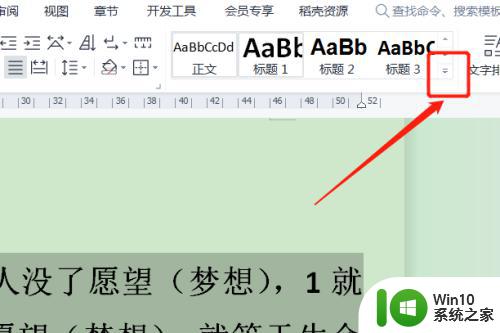
2、在列表中,点击清除格式。
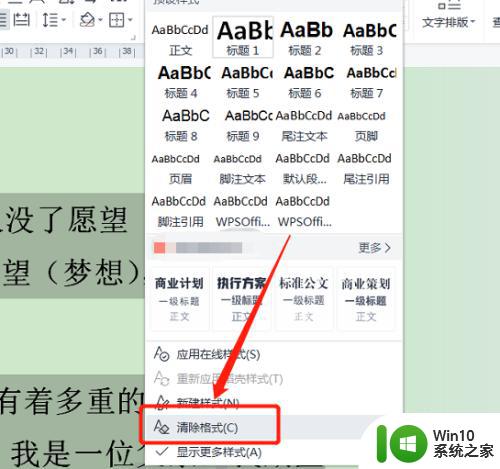
3、即可将word中的格式清除掉。
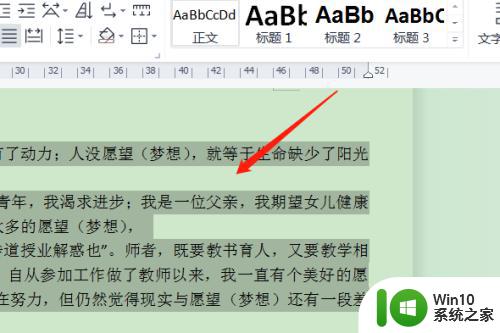
“清除格式”的快捷键是Ctrl+空格,可以快速去除文字中的各种格式,包括颜色、字体、字号等等。另外,也可以通过“字体”、“段落”等选项卡中的相关功能进行清除。清除格式不仅可以使得文档整体更加整洁、简洁,也有利于提高文档的可读性和可编辑性,非常实用。
word清除格式的快捷键是什么 word如何清除带有颜色的文字格式相关教程
- word清除内容在哪里 Word如何清除格式快捷键
- word的表格怎么清除内容 如何快速清空Word表格中的内容
- wps清除单元格格式键找不到了 wps清除单元格格式的快捷键找不到了怎么办
- wps如何清除格式 wps清除格式的方法
- wps条件格式中数字的颜色怎么删除 wps条件格式中删除数字颜色的操作指南
- wps清除单元格格式 wps清除单元格格式操作方法
- excel表格删除行快捷键 Excel 删除整行的快捷键是什么
- 笔记本如何格式化清除所有东西 笔记本电脑怎么做全盘格式化清除所有数据
- word批量删除所有空格的步骤 Word如何批量删除空格
- word字体放大按什么键 word字体放大快捷键是什么
- 清除快捷方式病毒的方法 如何清除电脑中的快捷方式病毒
- 在word文档中如何设置标题格式 word文档标题格式设置方法
- U盘装机提示Error 15:File Not Found怎么解决 U盘装机Error 15怎么解决
- 无线网络手机能连上电脑连不上怎么办 无线网络手机连接电脑失败怎么解决
- 酷我音乐电脑版怎么取消边听歌变缓存 酷我音乐电脑版取消边听歌功能步骤
- 设置电脑ip提示出现了一个意外怎么解决 电脑IP设置出现意外怎么办
电脑教程推荐
- 1 w8系统运行程序提示msg:xxxx.exe–无法找到入口的解决方法 w8系统无法找到入口程序解决方法
- 2 雷电模拟器游戏中心打不开一直加载中怎么解决 雷电模拟器游戏中心无法打开怎么办
- 3 如何使用disk genius调整分区大小c盘 Disk Genius如何调整C盘分区大小
- 4 清除xp系统操作记录保护隐私安全的方法 如何清除Windows XP系统中的操作记录以保护隐私安全
- 5 u盘需要提供管理员权限才能复制到文件夹怎么办 u盘复制文件夹需要管理员权限
- 6 华硕P8H61-M PLUS主板bios设置u盘启动的步骤图解 华硕P8H61-M PLUS主板bios设置u盘启动方法步骤图解
- 7 无法打开这个应用请与你的系统管理员联系怎么办 应用打不开怎么处理
- 8 华擎主板设置bios的方法 华擎主板bios设置教程
- 9 笔记本无法正常启动您的电脑oxc0000001修复方法 笔记本电脑启动错误oxc0000001解决方法
- 10 U盘盘符不显示时打开U盘的技巧 U盘插入电脑后没反应怎么办
win10系统推荐
- 1 番茄家园ghost win10 32位官方最新版下载v2023.12
- 2 萝卜家园ghost win10 32位安装稳定版下载v2023.12
- 3 电脑公司ghost win10 64位专业免激活版v2023.12
- 4 番茄家园ghost win10 32位旗舰破解版v2023.12
- 5 索尼笔记本ghost win10 64位原版正式版v2023.12
- 6 系统之家ghost win10 64位u盘家庭版v2023.12
- 7 电脑公司ghost win10 64位官方破解版v2023.12
- 8 系统之家windows10 64位原版安装版v2023.12
- 9 深度技术ghost win10 64位极速稳定版v2023.12
- 10 雨林木风ghost win10 64位专业旗舰版v2023.12